- Wanneer Taakbeheer niet onthult waarom u een hoog CPU-gebruik hebt, zijn achtergrondprocessen de belangrijkste oorzaak.
- Als in Taakbeheer niets veel bronnen gebruikt, maar er een hoog CPU-gebruik is, moet u uw pc scannen.
- Controleer wat de opstartprogramma's zijn om het gebruik van uw CPU te optimaliseren en te verminderen.
- Als de CPU op 100% staat terwijl er niets actief is, kijk dan eens naar de instellingen voor energiebeheer.
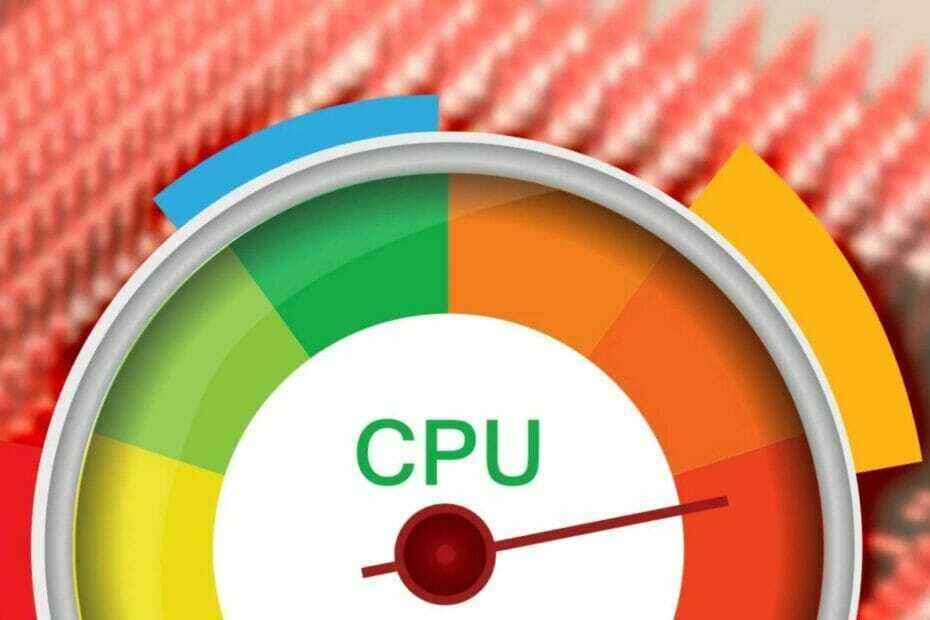
Deze software repareert veelvoorkomende computerfouten, beschermt u tegen bestandsverlies, malware, hardwarestoringen en optimaliseert uw pc voor maximale prestaties. Los pc-problemen op en verwijder virussen in 3 eenvoudige stappen:
- Download Restoro PC Reparatie Tool die wordt geleverd met gepatenteerde technologieën (patent beschikbaar) hier).
- Klik Start scan om Windows-problemen te vinden die pc-problemen kunnen veroorzaken.
- Klik Repareer alles om problemen op te lossen die de beveiliging en prestaties van uw computer beïnvloeden
- Restoro is gedownload door 0 lezers deze maand.
De correlatie tussen de software en de hardware in het Windows-platform is niet altijd de beste. De hoge CPU-activiteit en geheugenlekken waren er vanaf het begin en zullen er hoogstwaarschijnlijk voor altijd zijn.
In de meeste gevallen kunnen getroffen gebruikers echter bepalen welke service zich achter de high bevindt processor activiteit. Soms is er niets vreemds in Taakbeheer, maar de CPU haalt nog steeds een hoog activiteitspercentage.
Waarom is mijn CPU-gebruik zo hoog terwijl er niets draait? Dat is precies wat je in gedachten hebt als er schijnbaar geen programma open staat, maar je de CPU wel hoort draaien.
We hebben een lijst met toepasselijke oplossingen opgesteld die u zouden moeten helpen dit probleem aan te pakken. Als er geen levensvatbaar inzicht in de CPU-hogging-service is, maar uw CPU niet aan het afknijpen is, zorg er dan voor dat u ze bekijkt.
Hoe los ik een hoog CPU-gebruik op als er niets actief is?
1. Scan uw computer

Het slechtste scenario voor een hoog CPU-gebruik wanneer er niets opduikt Taak Manager is een virusinfectie of schadelijke software die op de achtergrond draait.
Om u te beschermen tegen ransomware of andere soorten virussen die kunnen leiden tot computerschade, raden we u aan gebruik te maken van Vipre, een van de beste antivirusprogramma's.
Het is eenvoudig te installeren en het hele installatieproces duurt slechts een paar minuten. Bovendien wordt het geleverd met vooraf gedefinieerde instellingen, zodat u geen tijd hoeft te verliezen met het afvragen hoe u het moet configureren.
Waarom staat mijn CPU op 100 als er niets draait? Nou, een virus infectie kan het antwoord op deze vraag zijn. Gebruik Vipre om uw pc op te lossen en te beschermen tegen deze internetbedreigingen.

Vipre
Houd uw pc veilig met Vipre. Scan en verwijder schadelijke software en virussen die kunnen leiden tot een hoog CPU-gebruik.
2. Achtergrondprogramma's uitschakelen
- Klik met de rechtermuisknop op de Taakbalk en open Taakbeheer.

- Selecteer de Opstarten tabblad.
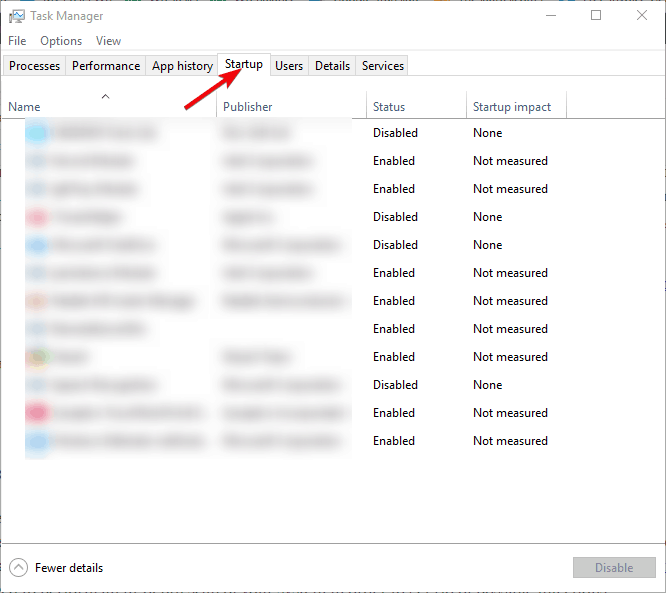
- Selecteer elk programma dat u niet naast Windows hoeft te starten en schakel ze afzonderlijk uit.
- Sluit Taakbeheer.
- Typ in de Windows-zoekbalk msconfig en open Systeem configuratie.

- Selecteer het tabblad Services en vink de Verberg alle Microsoft diensten doos.
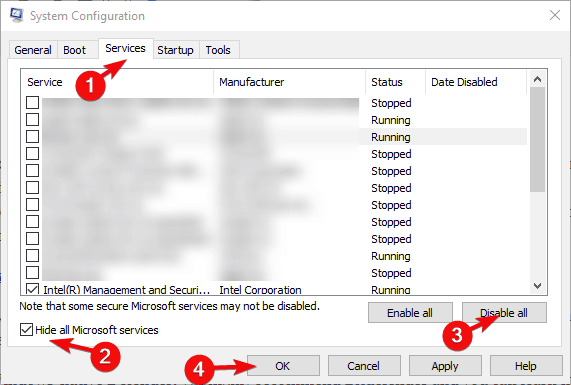
- Schakel alle behalve essentiële services van derden uit (GPU en geluidsstuurprogramma's) en bevestig de wijzigingen.
- Start uw pc opnieuw op.
Opmerking: Hoewel de afwezigheid van feedback in Taakbeheer dit scenario nogal eigenaardig maakt, is de achtergrondactiviteit van de applicatie waarschijnlijk nog steeds de hoofdoorzaak van de verschrikkelijke CPU-activiteit.
3. Scannen met Windows Defender
- Open Instellingen door te drukken Windows + I sneltoets.
- Kiezen Update & Beveiliging.

- Selecteer in het linkerdeelvenster Windows-beveiliging.

- Selecteer Virus- en bedreigingsbeveiliging uit beschermingsgebieden.
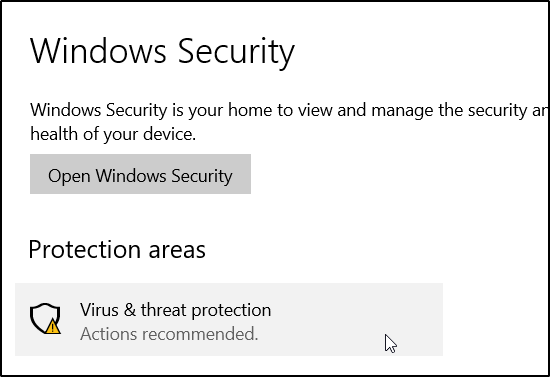
- Klik op Scan opties.
- Markeer Windows Defender offline scannen en klik op de Skan nu knopen.

- Uw pc wordt opnieuw opgestart en de scanprocedure begint.
Voer een systeemscan uit om mogelijke fouten te ontdekken

Download herstel
PC-reparatietool

Klik Start scan om Windows-problemen te vinden.

Klik Repareer alles om problemen met gepatenteerde technologieën op te lossen.
Voer een pc-scan uit met Restoro Repair Tool om fouten te vinden die beveiligingsproblemen en vertragingen veroorzaken. Nadat de scan is voltooid, vervangt het reparatieproces beschadigde bestanden door nieuwe Windows-bestanden en -componenten.
Opmerking: Windows Defender is een geweldige ingebouwde beveiligingsoplossing van Windows. U kunt het naast de aanbevolen Vipre-antivirus gebruiken voor meer online bescherming en een virusvrije computer.
4. Start Windows Management Instrumentation opnieuw
- Type Diensten in de zoekbalk en open Diensten.

- Navigeer naar de Windows Management Instrumentatie onderhoud.

- Klik met de rechtermuisknop erop en kies Herstarten vanuit het contextmenu.
Opmerking: De Windows Management Instrumentation-service is de service die zich vaak misdraagt en CPU-pieken kan veroorzaken. Het belangrijkste gebruik ervan is om de uitvoering van verschillende achtergrondsystemen in een netwerk te beheren.
5. Controleer geavanceerde energie-instellingen
- Klik met de rechtermuisknop op de batterijpictogram in het systeemvak van de taakbalk en open Energie opties.
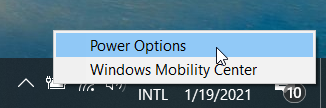
- Selecteer uw standaard energieplan en klik op de Abonnementsinstellingen wijzigen koppeling.

- Kiezen "Geavanceerde energie-instellingen wijzigen”.

- Uitbreiden Energiebeheer processor en doe dan hetzelfde met Minimale processorstatus.
- Stel beide in Op batterij en Ingeplugd opties om 5% en bevestig de wijzigingen.
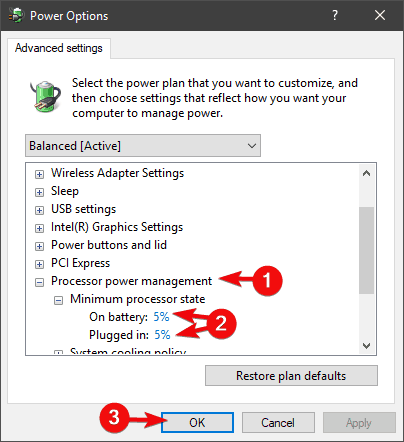
- Start uw pc opnieuw op.
Opmerking: Sommige CPU-gerelateerde energie-instellingen kunnen de systeemmetingen beïnvloeden en u zo doen denken dat uw processor altijd op 100% staat.
Bepaalde plannen zullen een hoog CPU-percentage toepassen en dat is niet wat u wilt doen wanneer de minimale processorstatus bij de hand is. Je moet gaan voor het absolute minimum of 5%.
7. ILEDISABLE-stroomfunctie uitschakelen
- In de Windows-zoekbalk, typ cmd, klik met de rechtermuisknop op de Opdrachtprompt en voer het uit als admin.

- Plak de volgende opdrachten in de opdrachtregel en druk na elke opdracht op Enter:
PowerCfg /SETACVALUEINDEX SCHEME_CURRENT SUB_PROCESSOR IDLEDISABLE 000
PowerCfg /SETACTIVE SCHEME_CURRENT - Start daarna uw pc opnieuw op en zoek naar wijzigingen.
Opmerking: Dit is een Power-instelling die niet direct beschikbaar is in de normale Power-interface. Het is gerelateerd aan System Idle Process en het kan worden geconfigureerd voor zowel aangesloten als batterijgevoede energiestanden.
Bepaalde applicaties (meestal games) gebruiken deze functie om latentie te voorkomen. Maar in plaats van af te sluiten nadat je het spel hebt afgesloten, staat IDLEDISABLE nog steeds aan en dit zal het afknijpen van de CPU weerleggen.
Vergeet niet om een herstelpunt te maken en een back-up van uw gegevens te maken voordat u dit doet, aangezien er een klein maar niet te verwaarlozen risico is op kritieke systeemschade.
8. Reset je pc
- Typ in de Windows-zoekbalk herstel en open Herstelopties uit de lijst met resultaten.
- Klik op de Begin knop onder de Deze pc resetten herstel optie.
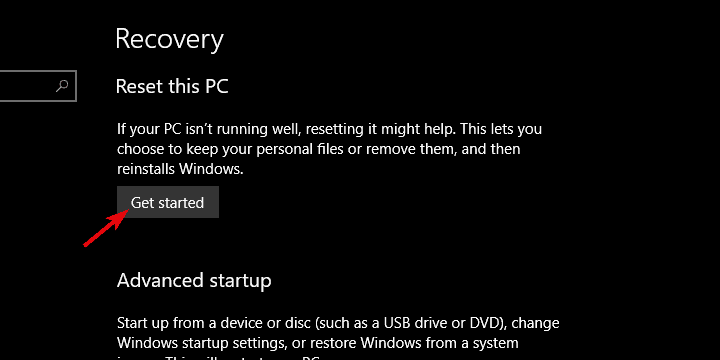
- Kies of u bestanden die op de systeempartitie zijn opgeslagen, wilt behouden of niet.

- Volg de instructies totdat het systeem is vernieuwd.
Opmerking: Gebruik deze oplossing als laatste redmiddel. Door dit te doen, krijgt u de kans om uw bestanden te behouden terwijl het systeem wordt vernieuwd en volledig wordt hersteld naar de oorspronkelijke waarden.
Alle bovenstaande oplossingen zouden u moeten helpen bij het omgaan met hoge CPU-waarden.
Als je vragen hebt of misschien een alternatieve oplossing voor dit probleem, deel ze dan met ons en andere getroffen lezers. U kunt dit doen in de opmerkingen hieronder.
 Nog steeds problemen?Repareer ze met deze tool:
Nog steeds problemen?Repareer ze met deze tool:
- Download deze pc-reparatietool goed beoordeeld op TrustPilot.com (download begint op deze pagina).
- Klik Start scan om Windows-problemen te vinden die pc-problemen kunnen veroorzaken.
- Klik Repareer alles om problemen met gepatenteerde technologieën op te lossen (Exclusieve korting voor onze lezers).
Restoro is gedownload door 0 lezers deze maand.


